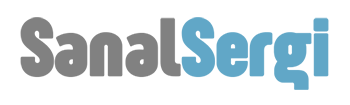Dijital Fotoğraf Makinesi Bellenimi nedir?
Geçen yüzyılın sonlarına doğru modern kameraların piyasaya sürülmesi, ister amatör ister profesyonel olsun, fotoğrafçıların uğraşması gereken başka bir hususu da beraberinde getirdi: bu yeni kameraların getireceği dijital teknoloji güncellemelerinin gerekliliği ve bu teknolojinin bakımı.
Bellenim, DSLR, aynasız, bas ve çek veya donanımın kendisini kontrol eden herhangi bir dijital kamera türü olsun, kameranıza dahili olarak yüklenen yazılımdır; esasen cihazın “işletim sistemi”dir. Ve tıpkı bilgisayarınızdaki işletim sistemleri gibi, düzgün çalışması için zaman zaman güncellenmeleri gerekir.
Bununla birlikte, genellikle dijital kameralara yapılan güncellemeler kritik değildir ve bazen sadece küçük hata düzeltmeleri ve arayüz iyileştirmeleridir. Yine de, kameranızı her zaman güncel tutmanız önerilir.
İnternete bağlı diğer elektronik cihazların aksine, dijital kameraların güncel kalması için bizden biraz daha fazla etkileşime ihtiyacı var. Bilgisayarlar gibi bazı elektronik cihazlar, yazılım güncellemelerini otomatik olarak “havadan” gerçekleştirecek şekilde kurulabilir, çoğu zaman işlem tamamlanana kadar uygulandıklarını bile bilmeden.
Bağımsız kameralar ise genellikle ekstra adımlar ve daha manuel bir süreç gerektirir. Çoğu durumda, bu cihazları güncellemek, yazılımı manuel olarak indirmeyi, kameranızı bir bilgisayara bağlamayı ve güncellemeyi çıkarılabilir bir hafıza kartıyla gerçekleştirmeyi içerir.
Farklı kamera üreticileri, cihazlarının donanım yazılımını güncellemek için kullanılan biraz farklı işlemlere sahip olsa da, genel prosedür markalar arasında çoğunlukla aynıdır. Önce temel süreci gözden geçirelim ve ardından markaya özgü farklılıkları inceleyelim.
Bellenimi Güncellemek için Neye İhtiyacınız Var?
Kamera donanım yazılımını güncelleme işlemine başlamadan önce elinizin altında olması gerekenler şunlardır.
- Dijital kameranız ( tam şarjlı pille)
- Uyumlu bir hafıza kartı
- Bir bilgisayar
- Bellek kartı okuyucusu ( bilgisayarınızda kart yuvası yoksa)
Adım 1. Kameranın Mevcut Ürün Firmware Sürümünü Belirleyin
Kameranızı güncellemeye başlamadan önce, bir güncellemenin gerekli olup olmadığını öğrenmeniz gerekir. Bunu yapmak için, kameranızda bulunan donanım yazılımı sürümünü kamera üreticisinin sunduğu en son sürümle karşılaştırmamız gerekiyor.
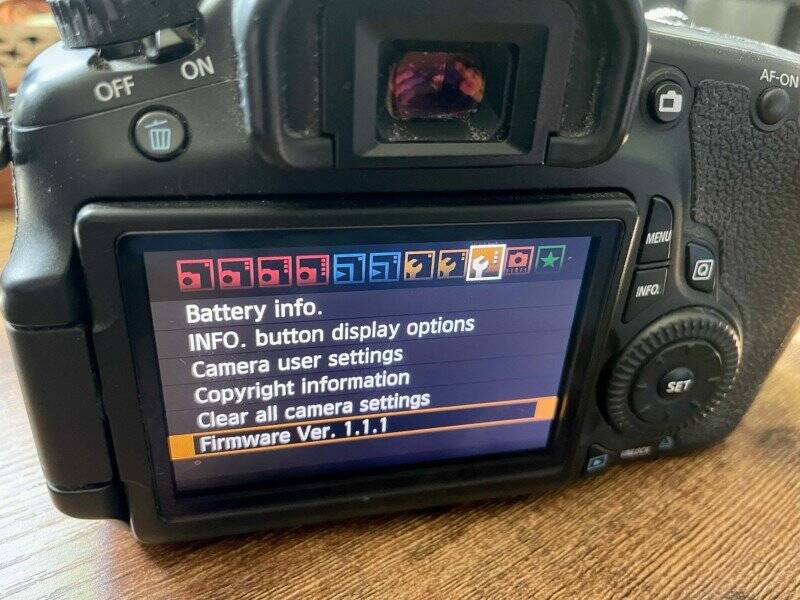
Bu bilgiyi bulmak için kameranızın ayarlarına gidin ve “bellenim sürümü” veya benzeri bir şey arayın. Mevcut en son sürümle karşılaştırabilmeniz için belirtilen numarayı not edin.
Adım 2. Firmware Sürümünüzü En Son Firmware ile Karşılaştırın
Her kamera üreticisinin web sitesinde, ürettikleri her kamera modeli için mevcut olan en son yazılım güncellemeleri hakkında bilgi sağlayan bir destek bölümü vardır. Gerçek yazılım indirmeye ek olarak, bu bölümler genellikle güncellemelerin güvenli bir şekilde nasıl uygulanacağına ilişkin adım adım talimatlar da sunar.
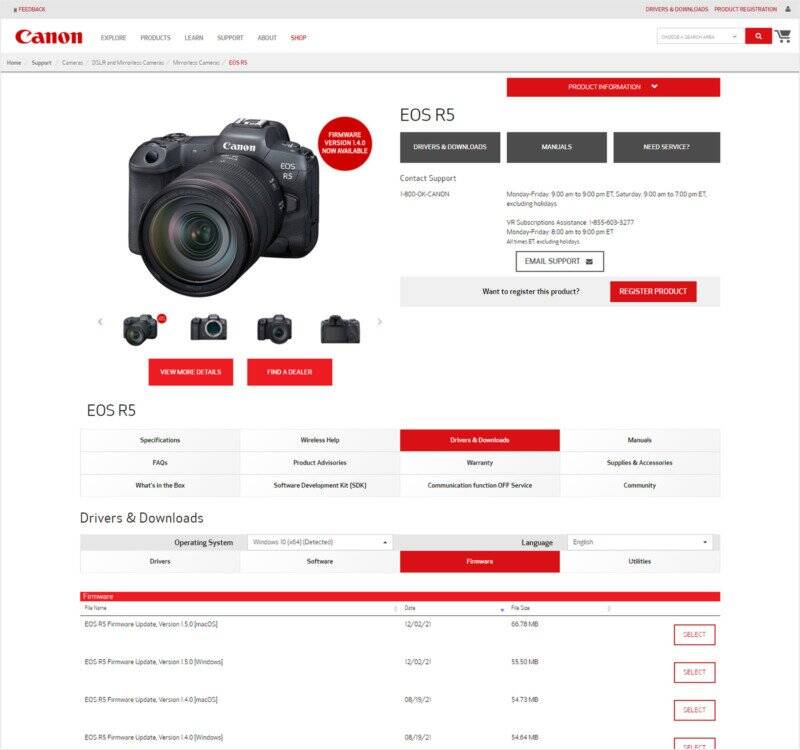
Kameranızın en son güncellemeye sahip olmadığını belirlerseniz, güncellemeyi bilgisayarınıza indirmek için bir sonraki adıma geçebilirsiniz.
Birçok popüler kamera üreticisinin destek sayfalarını aşağıda bulabilirsiniz.
Adım 3. Firmware Güncellemesini Bilgisayarınıza İndirin
Bir güncellemeye ihtiyacınız olduğunu belirledikten sonra, çoğu kamera sistemi için bir sonraki adım, kameranıza koyabilmeniz için yükleme dosyasını indirmektir. Kameranızın donanım yazılımı destek sayfasında bu dosya için bir indirme bağlantısı bulunur ve bu dosya genellikle bir .exe (bir Windows/PC sistemindeyseniz) veya .dmg (bir Mac sistemindeyseniz) olur.
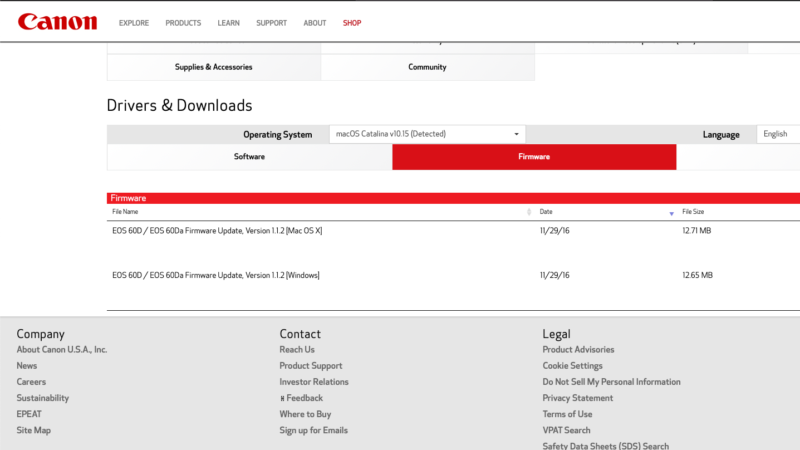
Dosyayı, ister varsayılan indirme dizininiz olsun, ister masaüstünüz gibi kolay erişilebilir bir konum olsun, bilgisayarınıza indirin. Bir Windows sistemindeyseniz, daha sonraki bir adımda taşımak için muhtemelen dosyanın içeriğini çıkarmanız gerekecektir.
Adım 4. Kameranızın Pilini Şarj Edin
Güncelleme işlemine geçmeden önce kameranızın pilinin tam olarak şarj edilmiş olması çok önemlidir. Güncelleme işlemi bazen oldukça uzun sürebilir ve güncelleme tamamlanmadan piliniz biterse, kameranızda büyük sorunlara neden olabilir ve her şeyi eski haline döndürmek için çok çalışma gerektirebilir.
Adım 5. Hafıza Kartınızı Formatlayın
Kameranızı güncellemeden önce, kartı formatlayarak veya içeriğini silerek ve kamera sisteminizde kullanıma hazırlayarak bir hafıza kartı (SD, CF, XQD veya başka bir format) hazırlamak isteyeceksiniz. Elbette, silinmesine aldırış etmeyeceğiniz bir kart olduğundan emin olmak isteyeceksiniz. Özellikle bu amaç için kullanılan küçük kapasiteli bir kart idealdir.

Hafıza kartını formatlamak için kameranıza takın ve menü sisteminizde format seçeneğini bulun. Format veya benzeri bir şey göreceksiniz — bulamıyorsanız, bunu nasıl yapacağınızı öğrenmek için kameranızın kullanım kılavuzuna bakın. Tamam’ı seçin ve biçimlendirmeyi tamamlaması için kameraya birkaç dakika verin.
Adım 6. Bellenimi Karta Aktarın
Ardından, bellenim güncellemesini hafıza kartına koymamız gerekecek. Yeni biçimlendirilmiş kartı fotoğraf makinesinden alın ve bilgisayarınızdaki veya bilgisayarınıza takılı olan bellek kartı okuyucusuna yerleştirin. Bilgisayarınız bellek kartını bir depolama aygıtı olarak algıladığında, son adımda indirdiğiniz bellenim güncelleme dosyasını, dosyayı bellek kartınıza sürükleyerek veya dosyayı açarak bellek kartının kök (üst düzey) klasörüne taşıyın. bir dizin olarak hafıza kartı ve dosyanın pencereye kopyalanması.
Dosya karta kopyalandıktan sonra bilgisayarınızdan çıkarın ve son adıma hazırız.
Adım 7. Firmware Güncellemesini Kameranıza Kurun
Kameranızı tekrar açın ve hafıza kartını takın. Donanım yazılımı sürümünü görüntülediğiniz menüye tekrar dönün. Buna eriştikten sonra, şimdi Güncelleme veya Güncelleme Yükle seçeneğini görmelisiniz. Yükleme işlemini başlatmak için bunu seçin.
NOT: Güncelleme tamamlanırken kamerayı yalnız bırakmayı unutmamak önemlidir. İşlem sırasında kamerayı kapatmamanızı söyleyen bir mesaj göreceksiniz. Bunu yapmak oldukça büyük baş ağrılarına neden olabilir, bu yüzden kameranın yapması gerekeni yapmasına izin verdiğinizden emin olun.
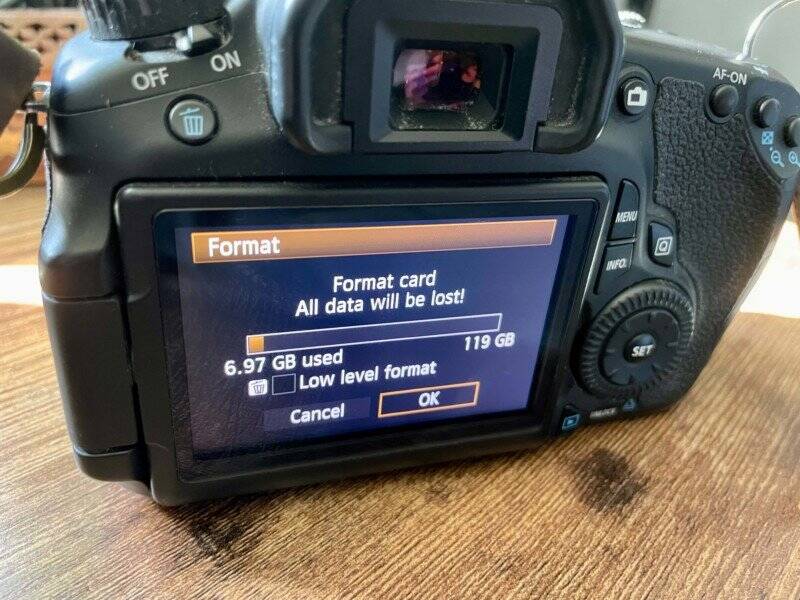
Güncelleme tamamen bittiğinde, işlemin tamamlandığını bildiren bir mesaj göreceksiniz. Kamerayı kapatmanız ve yeniden başlatmanız gerekecek, bu noktada yeni bellenim geçerli olacaktır. Kameranızın en son sürümde olduğunu doğrulamak için kurulum menüsündeki donanım yazılımı ayarlarına dönebilirsiniz.
Ya bir şeyler ters giderse?
Genel olarak, kameranızdaki bellenimi güncellemek basittir. Gerçek kurulum sırasında kamera yalnız bırakılırsa, genellikle hiçbir sorunla karşılaşmazsınız. Ancak, her zaman bir şeyler olabilir ve güncelleme sırasında kamera kapanırsa veya kurulum ve yeniden başlatmanın ardından düzgün çalışmıyorsa panik yapmayın. Sorunun nasıl çözüleceğine ilişkin talimatlar ve tavsiyeler için kamera üreticinizin destek sayfasına başvurun.
Çevrimiçi olarak hızlı bir arama, aynı sorunu yaşayan diğer kullanıcılardan size fikir verebilir.
Daha da kötüsü olursa, üreticiyle iletişime geçmeniz ve kameranıza bir onarım teknisyeni tarafından baktırmanız gerekebilir.
Nikon Fotoğrafçıları için Özel Bir Not
Bu talimatlar genellikle çoğu kamera markası için geçerlidir. Bazı kameralar, ürün yazılımını güncellemek için doğrudan kameranıza bağlanabilen tescilli bir uygulamayı indirme yeteneği gibi işlem sırasında biraz daha fazla yardım sunar. Kameranızın destek sayfasını ziyaret ettiğinizde (bağlantılar yukarıda verilmiştir), o kamera markasına özel talimatları görüntüleyebilirsiniz.
Özellikle Nikon fotoğraf makineleri, bazı modellerin birkaç ayrı ürün yazılımı parçası sunması nedeniyle özel bir durumdur. Kamera modelimize bağlı olarak, donanım yazılımı güncelleme sayfasını ziyaret ettiğinizde A, B, C veya L sürümleri için kurulumlar görebilirsiniz. Hangi donanım yazılımı parçalarının güncellenmesi gerektiğini belirlemek için hem kameranızda hem de destek sayfasında modeliniz için geçerli olan tüm bunları kontrol etmeniz gerekir.
Bellenimin A, B ve C sürümleri çalışır durumda ve güncellemeleri işliyor, L sürümü ise kamera merceğine özel güncellemeleri ifade ediyor.
Her bir yazılım parçasını güncelleme işlemi, yukarıda özetlenen adımlara benzer; Güncellenmesi gereken her bir üretici yazılımı parçası için işlemi tekrarlamanız yeterli olacaktır.
Tüm modeller birden fazla donanım yazılımı sürümü sunmaz ve diğer birçok kamera üreticisine benzer şekilde bazı modeller yalnızca bir tane gerektirir.
Ta daaa! Firmware’iniz Artık Güncel
Kameranızın donanım yazılımını güncellemek oldukça kolay ve karmaşık olmayan bir işlemdir. Önemli işlevsel iyileştirmeler sağlayabilir ve bilinen hataları ve sorunları çözerek size daha güvenilir ve kullanımı daha keyifli olan daha iyi bir kamera sunar.